ASP.NET MVC 使用Uploadify实现多文件异步无刷新上传
软件技术开发,合作请联系QQ:858-048-581
这里我通过使用uploadify组件来实现异步无刷新多文件上传功能。
1、首先下载组件包uploadify,我这里使用的版本是3.1
2、下载后解压,将组件包拷贝到MVC项目中
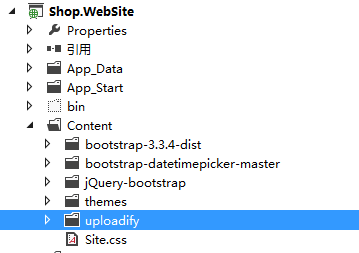
3、 根目录下添加新文件夹Uploads,然后新建控制器UploadifyController.cs
using System; using System.Collections.Generic; using System.IO; using System.Linq; using System.Web; using System.Web.Mvc; namespace Shop.Controllers { public class UploadifyController : Controller { // // GET: /Uploadify/ public ActionResult Index() { return View(); } [AcceptVerbs(HttpVerbs.Post)] public JsonResult Upload(HttpPostedFileBase fileData) { if (fileData != null) { try { // 文件上传后的保存路径 string filePath = Server.MapPath("~/Uploads/"); if (!Directory.Exists(filePath)) { Directory.CreateDirectory(filePath); } string fileName = Path.GetFileName(fileData.FileName);// 原始文件名称 string fileExtension = Path.GetExtension(fileName); // 文件扩展名 string saveName = Guid.NewGuid().ToString() + fileExtension; // 保存文件名称 fileData.SaveAs(filePath + saveName); return Json(new { Success = true, FileName = fileName, SaveName = saveName }); } catch (Exception ex) { return Json(new { Success = false, Message = ex.Message }, JsonRequestBehavior.AllowGet); } } else { return Json(new { Success = false, Message = "请选择要上传的文件!" }, JsonRequestBehavior.AllowGet); } } } }
4、 添加Index视图
@{ ViewBag.Title = "Index"; Layout = null; } <link href="~/Content/uploadify/uploadify.css" rel="stylesheet" /> <script src="~/Scripts/jquery-1.7.1.min.js"></script> <script src="~/Content/uploadify/jquery.uploadify-3.1.min.js"></script> <script type="text/javascript"> $(function () { $("#file_upload").uploadify({ //指定swf文件 'swf': '@Url.Content("~/Content/uploadify/uploadify.swf")', //后台处理的页面 'uploader': '/Uploadify/Upload', //按钮显示的文字 'buttonText': '上传图片', //显示的高度和宽度,默认 height 30;width 120 //'height': 15, //'width': 80, //上传文件的类型 默认为所有文件 'All Files' ; '*.*' //在浏览窗口底部的文件类型下拉菜单中显示的文本 'fileTypeDesc': 'Image Files', //允许上传的文件后缀 'fileTypeExts': '*.gif; *.jpg; *.png', //发送给后台的其他参数通过formData指定 //'formData': { 'someKey': 'someValue', 'someOtherKey': 1 }, //上传文件页面中,你想要用来作为文件队列的元素的id, 默认为false 自动生成, 不带# //'queueID': 'fileQueue', //选择文件后自动上传 'auto': false, //设置为true将允许多文件上传 'multi': true }); }); </script> <div> @*用来作为文件队列区域*@ <div id="fileQueue"> </div> <input type="file" id="file_upload" name="file_upload" /> <p> <a href="javascript:$('#file_upload').uploadify('upload')">上传</a>| <a href="javascript:$('#file_upload').uploadify('cancel')">取消上传</a> </p> </div>
5、 启动程序查看效果

Uploadify常用属性设置
auto:是否选择文件后自动上传,默认为true。
buttonText:设置上传按钮显示文字。
buttonImage:设置上传按钮背景图片。
multi:是否允许一次选择多个文件一起上传,默认为true。
fileTypeDesc:设置允许上传图片格式描述;
fileTypeExts:设置允许上传图片格式。
removeCompleted:设置已完成上传的文件是否从队列中移除,默认为true。
queueSizeLimit:设置上传队列中同时允许的上传文件数量,默认为999。
uploadLimit:设置允许上传的文件数量,默认为999。
Uploadify常用事件设置
onUploadComplete:单个文件上传完成时触发事件。
$(function() { $("#file_upload").uploadify({
'swf': '@Url.Content("~/Content/uploadify/uploadify.swf")', //指定swf文件
'uploader': '/Uploadify/Upload',//后台处理的页面 'onUploadComplete' : function(file) { alert('The file ' + file.name + ' finished processing.'); } }); });
onQueueComplete:队列中全部文件上传完成时触发事件。
$(function() { $("#file_upload").uploadify({ 'swf' : '@Url.Content("~/Content/uploadify/uploadify.swf")', 'uploader' : 'uploader': '/Uploadify/Upload', 'onQueueComplete' : function(queueData) { alert(queueData.uploadsSuccessful + ' files were successfully uploaded.'); } }); });
onUploadSuccess:单个文件上传成功后触发事件。
$(function () { $('#file_upload').uploadify({ 'buttonImage': '@Url.Content("~/Content/uploadify/browse-btn.png")', 'swf': '@Url.Content("~/Content/uploadify/uploadify.swf")', //指定swf文件 'uploader': '/Uploadify/Upload',//后台处理的页面 'onUploadSuccess': function (file, data, response) { eval("data=" + data); alert('文件 ' + file.name + ' 已经上传成功,并返回 ' + response + ' 保存文件名称为 ' + data.SaveName); } });
});
设置上传图片大小
ASP.NET MVC默认情况下,允许上传的文件大小最大为4MB。因此在默认情况下,Uploadify也只能最大上传4MB大小的文件,超过范围则会IO报错提示无法上传。
修改Web.config设置允许上传的最大文件大小:
<system.web>
<!--设置最大允许上传文件大小1G-->
<httpRuntime maxRequestLength= "102400" executionTimeout= "60" />
</system.web>






